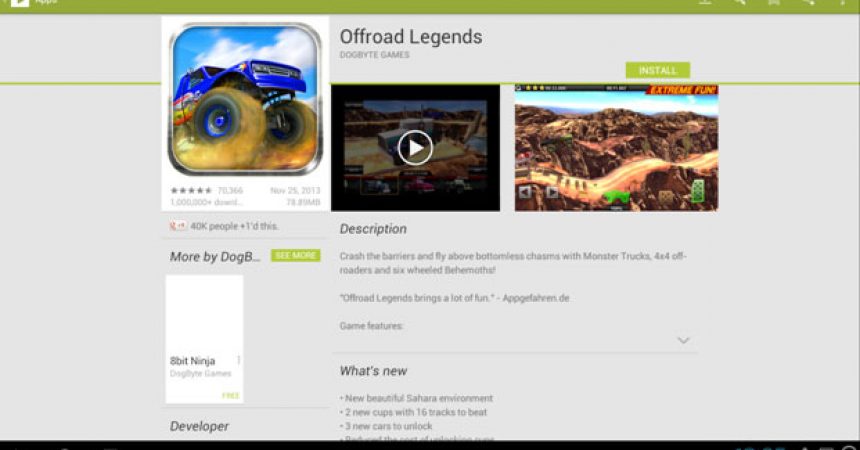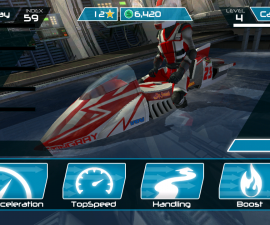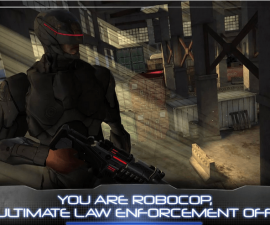Jeux Android sur Windows
Avec le nombre croissant de jeux addictifs et d'applications essentielles, vient l'augmentation de la demande de smartphones qui les supporte. Ces jeux et applications aident les utilisateurs d'une manière ou d'une autre.
Les gens ont des jeux préférés qu'ils jouent avec leurs smartphones. Mais certaines personnes souhaitent également qu'ils puissent jouer ces jeux préférés dans l'ordinateur. Ce tutoriel vous guidera dans les étapes de la lecture de jeux Android sur Windows.
Il existe plusieurs façons de pouvoir jouer votre jeu préféré sur votre smartphone et Windows. Vous pouvez installer l'émulateur Android sur votre ordinateur avec l'utilisation du SDK Android. Vous pouvez également installer le kit de développement ou Android Live. Vous pouvez également utiliser l'image ISO du système d'exploitation Android. Cependant, le SDK d'Android ainsi que Android Live sont difficiles à configurer. Il faut beaucoup de mesures à suivre. Ce tutoriel passera par les étapes simples à suivre en utilisant BlueStacks.
Installer BlueStacks et Configurer
BlueStacks est un émulateur Android. Il fonctionne sur Windows et Mac. Les instructions suivantes sont faciles à suivre pour installer BlueStacks et comment le configurer.
- Obtenez le logiciel BlueStacks de www.bluestacks.com.
-
Double-cliquez sur le fichier exe qui a été téléchargé et installez le fichier dans le logiciel Windows. Ce processus peut prendre quelques instants.
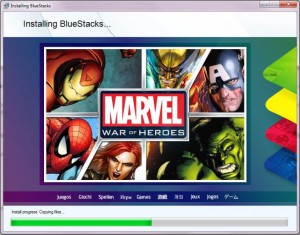
- Une fois terminé, ouvrez l'application.
-
Vous pouvez trouver différentes applications et options dans la page d'accueil.

- Lorsque vous ouvrez l'application, vous devrez activer AppStore et configurer 1-Click Syne. Cela synchronisera vos applications sur le périphérique depuis BlueStacks ou vice versa.

- Ajoutez un compte comme vous le feriez dans un appareil Android. Reportez-vous à la capture d'écran ci-dessous pour déterminer si la configuration est terminée.

- Vous pouvez maintenant ouvrir l'application préférée dans Google Play Store en cliquant sur le bouton "Let's go!".

- Installez l'application et suivez les instructions.
-
Lorsque l'installation est terminée, vous pouvez maintenant jouer avec le jeu sur l'ordinateur. L'accès aux applications Android sera également plus facile.
Laissez un commentaire si vous avez des questions ou que vous souhaitez partager des expériences.
EP
[embedyt] https://www.youtube.com/watch?v=aWZVHkwyfi0[/embedyt]